A cluster is a collection of two or more nodes that offers an avenue for moving around resources between servers. Migrating resources make it possible to undertake tasks such as upgrading servers and applying patches with minimal downtime.
ב-Proxmox, אפשר ליצור בקלות קבוצה ולהגדיר גבוה יתר על המידה כדי להבטיח שמשאבים כמו מחשבים ממוחשבים יעברו אוטומטית כשצומת מתרסק.
תסתכל על הדרכים הקודמות שלנו ב-Proxmox.
- כיצד להתקין Proxmox (אני מתאר את הפיזור) ב-Debian
- כיצד ליצור מכונת וירטואלית ב-Proxmox
- כיצד ליצור מיכלים ב-Proxmox
- כיצד לגנוב ולשחזר מחשבים ממוחשבים ב-Proxmox
- כיצד ליצור שיכובים ותבניות של מחשבים ממוחשבים ב-Proxmox
יתרונות של קיבוץ צמתים לקבוצה
קיבוץ מספק את היתרונות הבאים:
- ניהול מרכזי מבוסס אינטרנט שמאפשר לך לראות את כל הצמתים והסטטיסטיקות שלהם מכל צומת.
- העברת מחשבים וירטואליים ומיכלים בין מארחים פיזיים חלקית.
- פיתוח מהיר יותר של משאבים.
- שירותים קבוצתיים כמו חומת קידוד ונכונות גבוהה.
- שימוש ב-pmxcfs, מערכת קבצים מבוססת מסד נתונים. זו מערכת קבצים לאחסון קבצי תצורה. היא משובצת בזמן אמת על כל צמתי proxmox באמצעות corosync.
דרישות קדם
על מנת שהגיוס והסטודו הנמה יעבדו, הנה מה שאתה צריך.
- אתה צריך לפחות שלושה צמתים עבור גיוס ונכונות גבוהה לקבלת קורה נכון.
- כל הצמתים צריכים להיות באותו גרסת Proxmox מותקנת.
- התאריך והשעה חייבים להיות מסונכרנים על כל הצמתים.
- סיסמת שורת השורשים של צומת הקבוצה שיימשך להוספת צמתים נוספים.
עם זאת, עכשיו נפעיל קבוצה ונקבע עליונים ב-Proxmox.
צור קבוצה ב-Proxmox
השלב הראשון הוא ליצור קבוצה. נתחיל בכניסה לאחד הצמתים עם מכונית ריצה וירטואלית שנשתמש בה מאוחר יותר כדי להדגים את העליונים בפעולה.
לכן, התחבר ולחץ על 'מידע' – > 'קבוצה' – > 'יצירת קבוצה'.
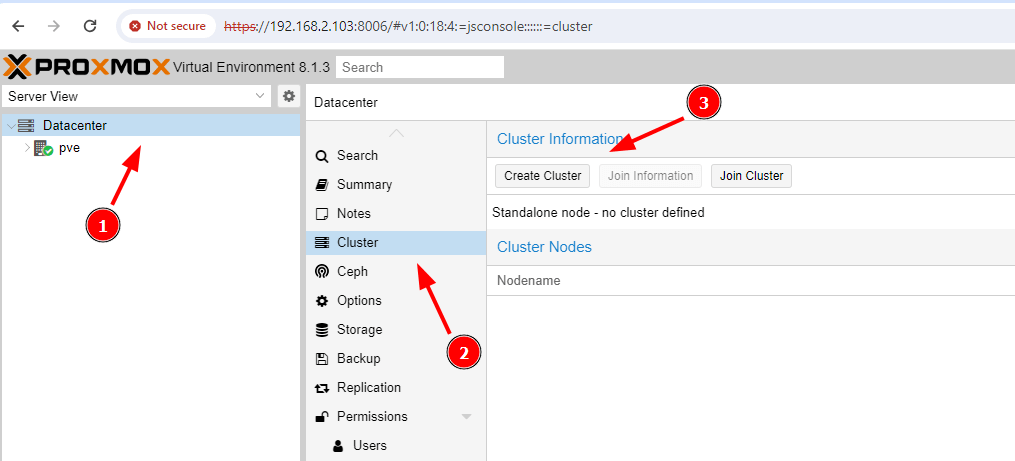
הקפד למלא את שם הקבוצה ולאחר מכן לחץ על כפתור 'יצירה'. בדוגמה זו, קראנו לקבוצה 'מבחן-קבוצה'.
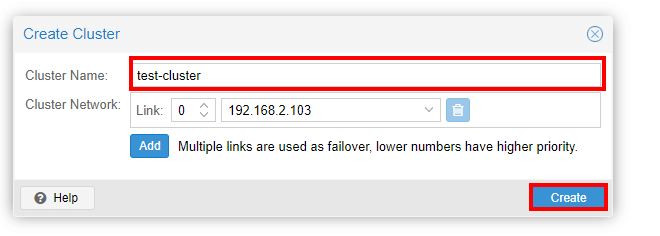
יצירת המיין לוקחת רק כמה שניות וברגע שהיא מתבצעת, תראה את האישור 'TASK OK' ב'Task Viewer'.

הצטרפות הצמתים למיין
לאחר שנוצר הצומת, השלב הבא הוא להצטרף למיין. אז התחבר לצומת הבא ולחץ על 'Datacenter' -> 'Cluster' -> 'Join Cluster'.
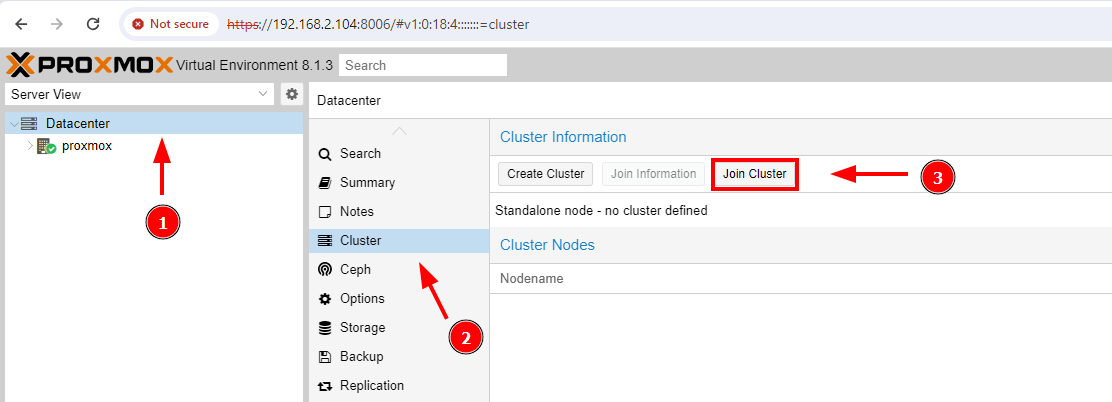
בשלב זה, חזור לצומת הראשון ולחץ על 'Join Information'.
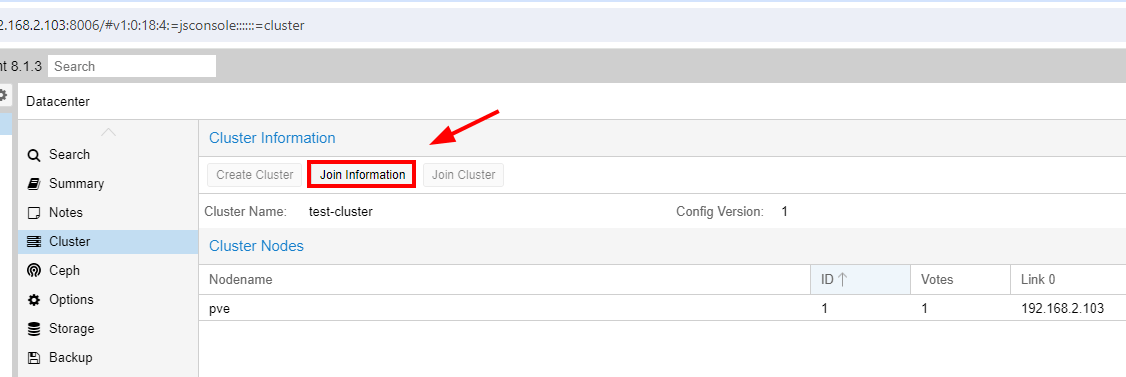
לחץ על 'Copy Information' כדי להעתיק את מידע ההצטרפות המיוצג על ידי הערך השמונתי הרצף המוצג למטה.
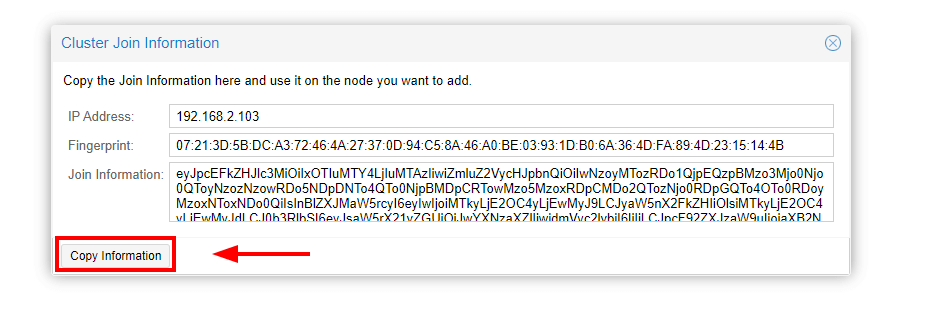
עכשיו חזור לצומת השני שאתה רוצה להצטרף למיין והדבק את מידע ההצטרפות. בנוסף, הכנס את הסיסמא השורשית של הצומת הראשון שבו יצרת את המיין ולחץ על 'Join 'test-cluster'.
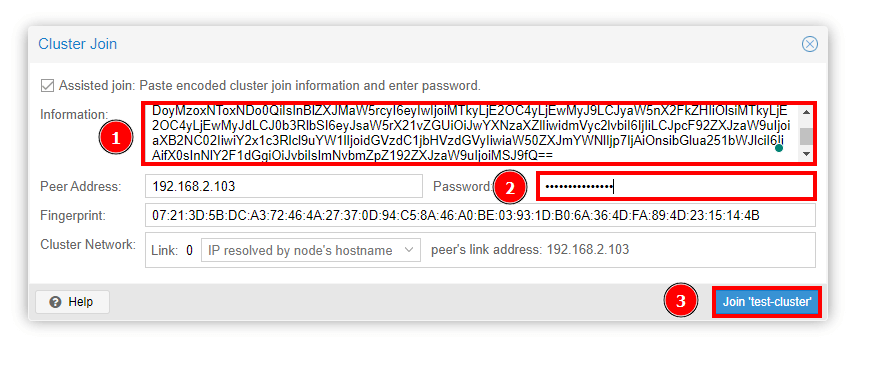
Task Viewer יופיע שוב ויצג את התהליך של 'join cluster'. ברגע שזה נעשה, תקבל את ההודעה 'TASK OK'.

חזור לצומת הראשון שבו יצרת את המיין ואז אתה צריך לראות שני צמתים שהצטרפו למיין.
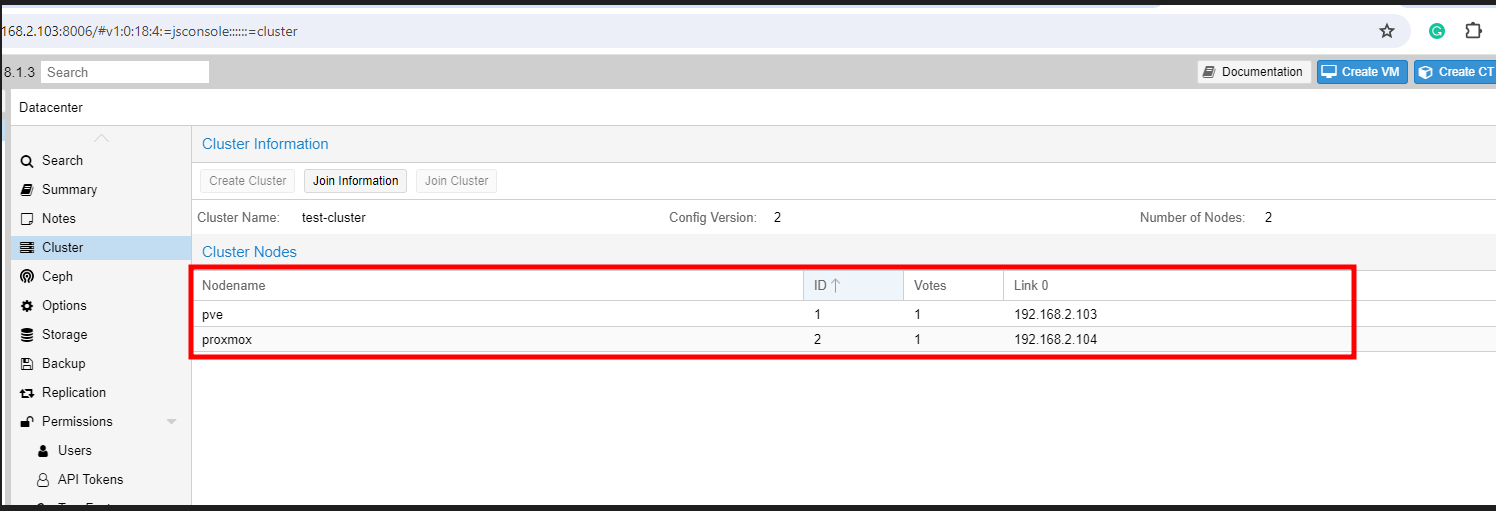
חזור על אותו התהליך להצטרפות למיין על הצומת הנותר. ברגע שזה נעשה, כל שלושת הצמתים צריכים להיות חלק מהמיין.
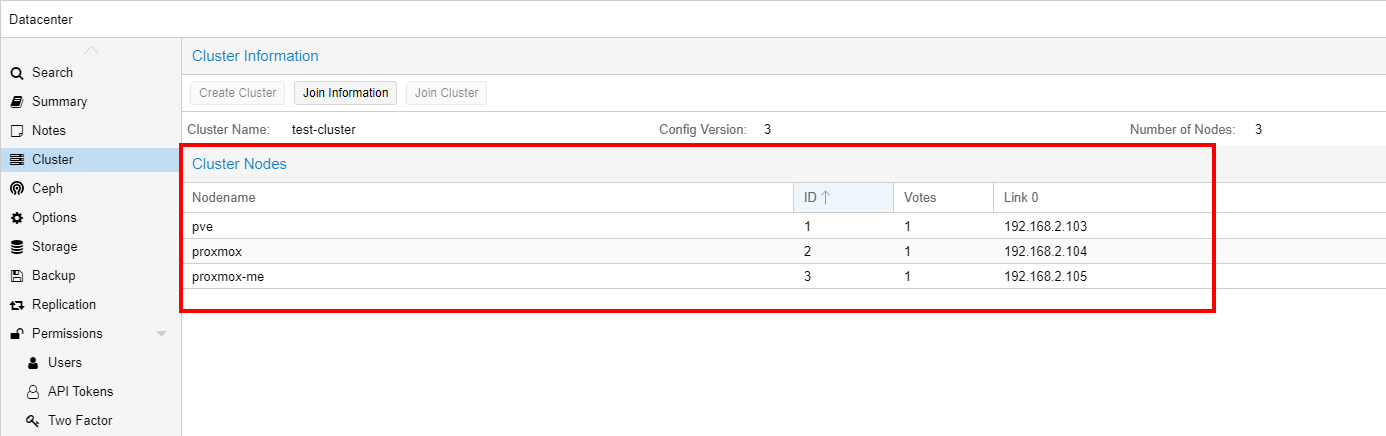
בנוסף, אתה צריך להיות מסוגל לראות את כל הצמתים המופיעים בסרגל הצד השמאלי עם סמל צהוב כדי לציין שהם פעילים ופועלים.
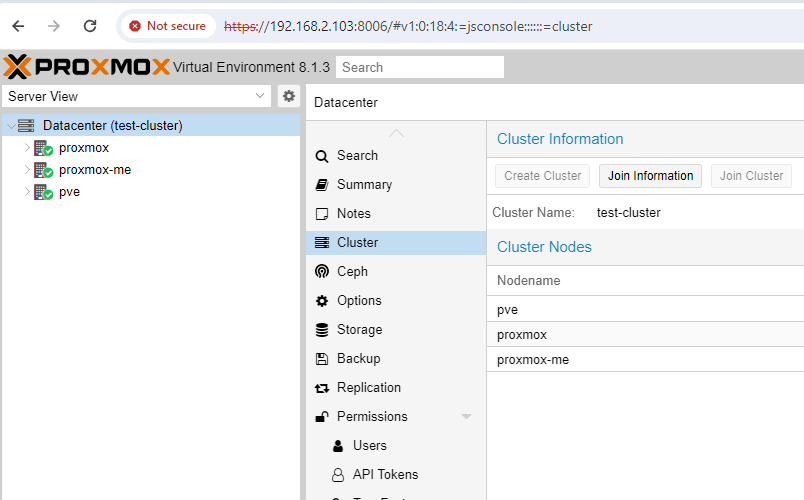
הגדר ובדוק גישה גבוהה לאפס ב-Proxmox
HA, קיצור של נטויות גבוהות, היא תכונה המבטיחה זמן ריצה מקסימלי עבור משאבים המוקצבים על צמתך של proxmox, כולל מכונאות ומיכלים.
כאשר צמתים מתרדמים, מכונאות על הצמתים יעברו אוטומטית לצמתים שונים. זה קורה בזכות קוורום שבו ניקח בחירה בין הצמתים בקלסטר וה"מנצח" יקבל את המכונאות. יש צורך לפחות ב-3 קוורום בחירות לקידום האמינות.
כדי לבדוק את ה-HA, נוסיף מכונאת שתוצג על ידי תכונת ה-HA. אז התחבר לאחד הצמתים ולחץ על "מיקרופון"–> "HA". לאחר מכן לחץ על כפתור ה"הוסף".
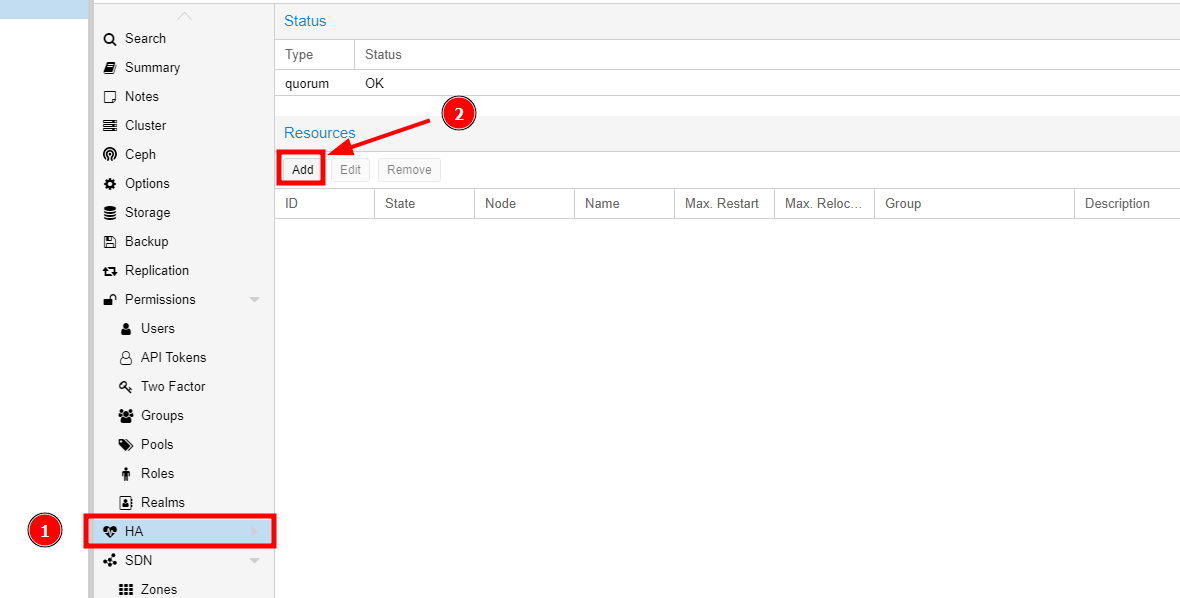
בחר את המכונאת. במקרה שלנו, יש לנו רק אחת מכונאת.
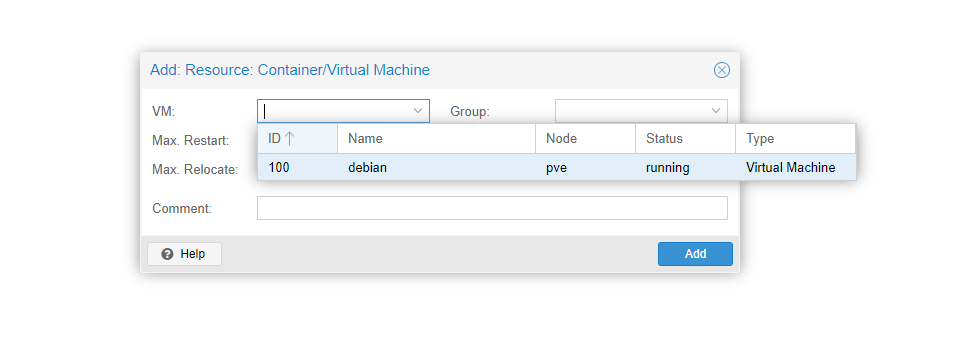
ברגע שנבחר, לחץ על כפתור ה"הוסף".
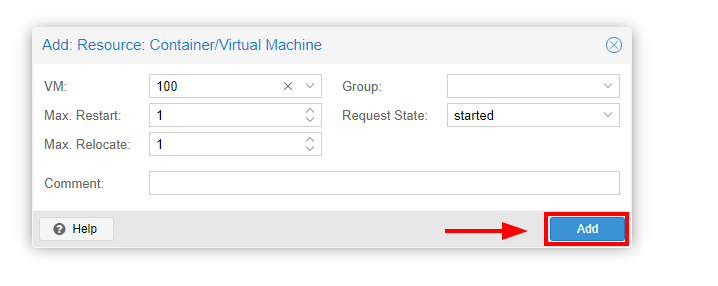
המכונאת המוצגת על ידי ה-HA תופיע עכשיו ברשימת "משאבים".
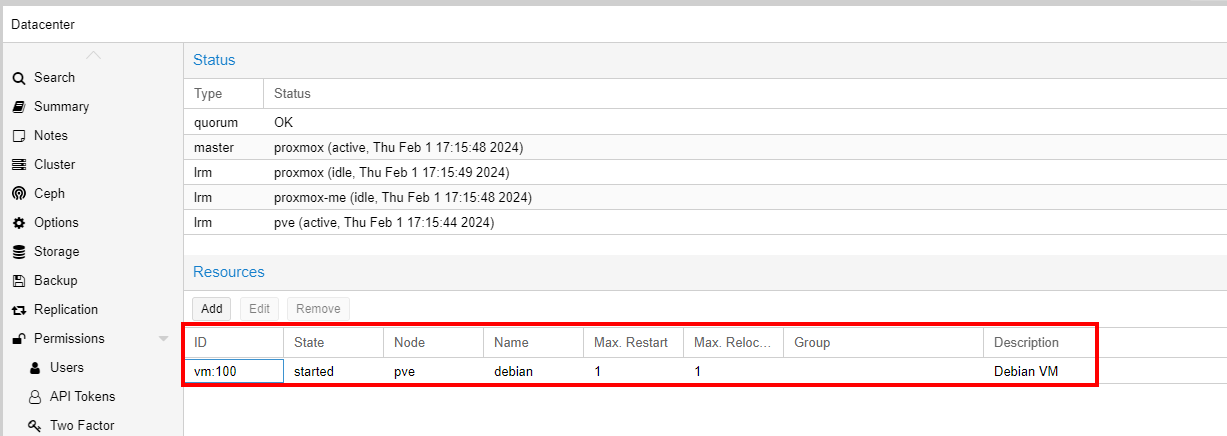
כמבחן פשוט, כל מה שאתה צריך זה לכבות את הצמתים שבהם המכונאת פועלת. לאחר מכן, לאחר מספר שניות, תשימי לב שהמכונאת תעבור אוטומטית לצמתים חיים אחרים בקלסטר לאחר שהקוורום נפגש.
מסקנה
מדריך זה הראה לך איך להגדיר קבוצות ונטויות גבוהות ב-Proxmox VE. אנו מקווים שמצאת זאת מועילה. משובך יתקבל בברכה.
Source:
https://www.tecmint.com/proxmox-clustering-and-high-availability/













